Trim video i Microsoft Photos: Nem guide til at forkorte videoer
Myriader af Windows 10 eller Windows PC-brugere leder efter måder at forkorte videoer, der er ret lange, som at fjerne videoens uønskede dele og udtrække den mest afgørende scene fra optagelserne. Tro det eller ej, Windows 10 kommer med et værktøj udviklet til at redigere videoer og fotos. Applikationen hedder Microsoft Photos.
Dette gør det nemmere at organisere billeder og videoer. Interessant nok har den en Memories-funktion, der genererer slides ud af dine billeder. For ikke at nævne, du kan vælge, hvilket billede du vil indsætte ved at lave et album af de valgte billeder. Lige så vigtigt er det muligt at klippe videoer ved hjælp af dette program. Grundlæggende behøver du ikke at installere et andet program for at trimme videoer på din computer. Uden så meget forklaring vil vi lære dig hvordan man trimmer/splejser videoer i Microsoft Photos app. Fortsæt med at læse nedenfor.
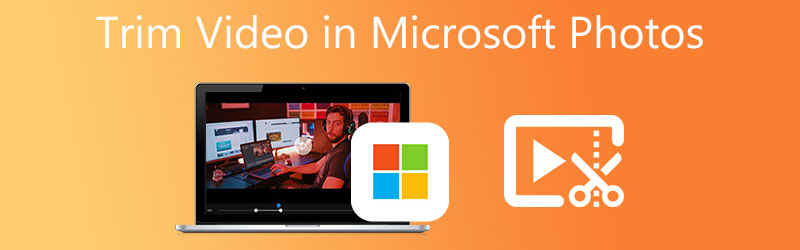
- Del 1. Sådan trimmes videoer i Microsoft Photos
- Del 2. Bedste alternativer til Microsoft Photos
- Del 3. Sammenligningstabel
- Del 4. Ofte stillede spørgsmål om trimning af videoer i MS Photos
Del 1. Sådan trimmes videoer i Microsoft Photos
Microsoft Photos-appen er standard fotofremviser i Windows 10 PC. Dette fungerer også som en editor, der beriger fotos eller videoer med nyttige redigeringsværktøjer. Med den kan du lave tegninger og markeringer, tilføje 3D-effekter til videoer, indsætte baggrundsmusik og meget mere. Hvad mere er, er Photos-grænsefladen ikke så kompliceret at manøvrere.
Med andre ord er grænsefladen venlig for begyndere og professionelle brugere. Du vil også blive glad for at klippe videoer i flere dele, så du kan fjerne dele af en video. Du kan også trimme start- og slutdelene, som du vil. Når det er sagt, her er, hvordan du trimmer video i Microsoft Photos-appen.
Trin 1. Åbn appen Fotos på din computer. For at gøre dette skal du klikke på Windows-knappen på computerens tastatur for at åbne menuen og indtaste Fotos for at søge efter appen.
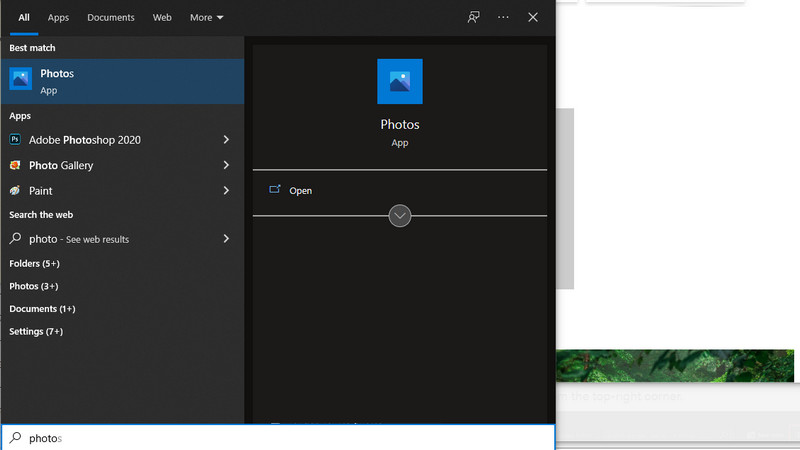
Trin 2. Klik på menuen øverst til venstre i grænsefladen Video Editor fanen og tryk derefter på Nyt videoprojekt knappen for at begynde at klippe en video. Indtast derefter navnet på det projekt, du vil oprette.
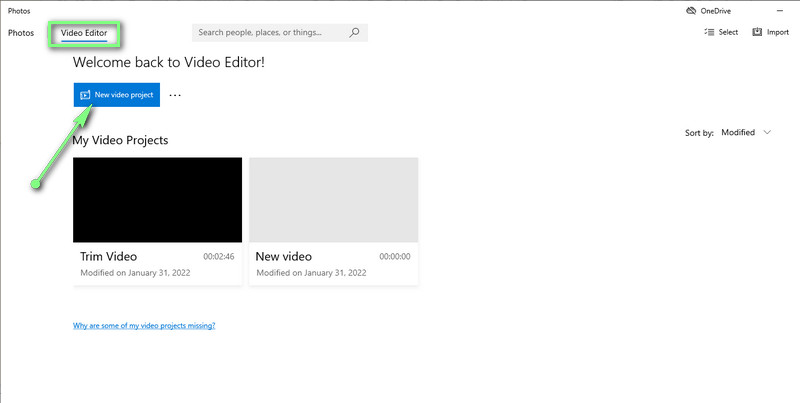
Trin 3. Importer den video, du ønsker at trimme, ved at klikke på Tilføje knap. Gennemse og vælg din målvideo. Træk derefter videofilen fra mediebiblioteket til storyboardet for at starte redigeringsprocessen.
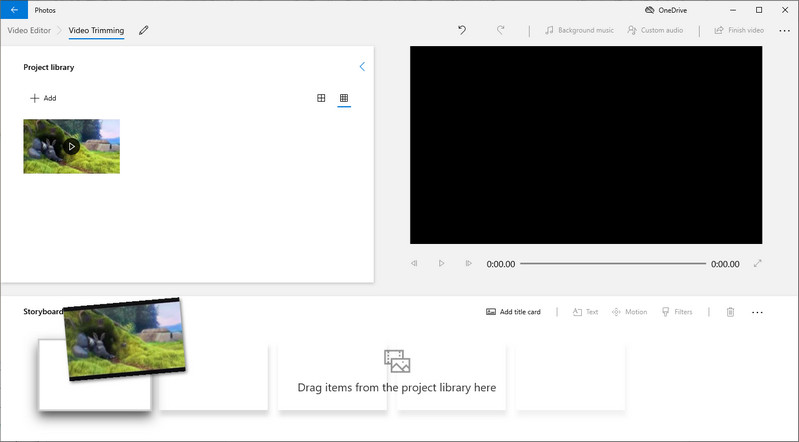
Trin 4. Klik på Trimme knappen fra Storyboard menu, og en dialogboks vil dukke op. Træk nu i venstre og højre håndtag for at vælge et område, og tryk derefter på Færdig knappen i nederste højre side af grænsefladen.
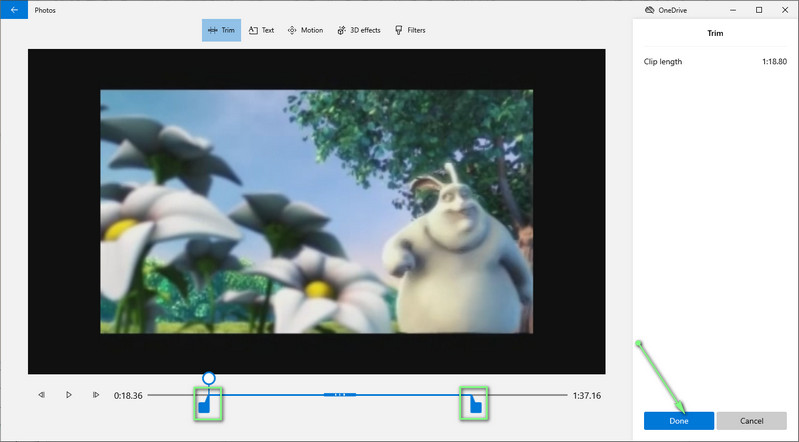
Trin 5. For at gemme den trimmede version af videoen skal du klikke på Færdig videoknappen i øverste højre hjørne af vinduet. Vælg nu videokvaliteten og tryk Eksport. Udførelse af ovenstående trin hjælper dig hurtigt med at trimme video i Microsoft Photos-appen.
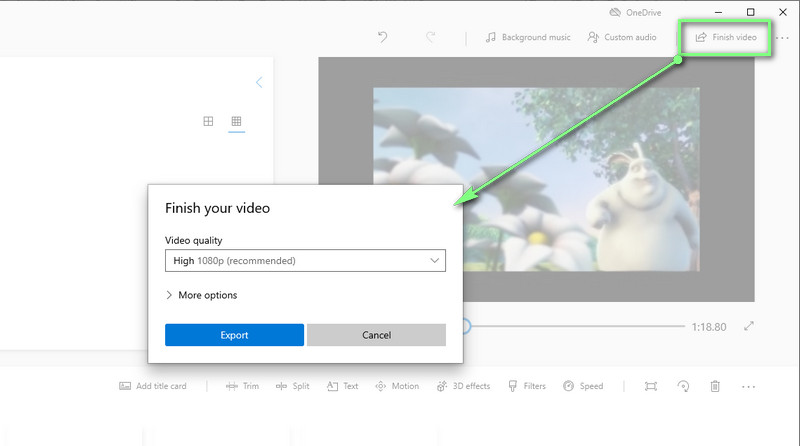
Del 2. Bedste alternativer til Microsoft Photos
1. Vidmore Video Converter
Hvis videoresultatet ikke er tilfredsstillende, når du bruger Microsoft Photos, bør du overveje at bruge Vidmore Video Converter. Dette program er designet til at redigere videoer med dets kompetente videoredigeringsværktøjer. Det kan hjælpe dig med at trimme starten og slutningen af videoen, klippe i midten af videoen og opdele videoen. Derudover kan du få adgang til mange kompetente redigeringsværktøjer til at forbedre dine videoer. Oven i det er der andre mediefunktioner, der hjælper dig med at lave diasshows, der tilbyder forskellige skabeloner, GIF-skabere, collageproducenter og mange flere. Lær yderligere og opnå viden om, hvordan du trimmer/splejser videoer i Microsoft Photos alternativ.
![]() Great Photos App Alternativ: Video Video Converter
Great Photos App Alternativ: Video Video Converter
- Tilgængelig på Windows- og Mac-computere.
- Klip, opdel, trim og flet videofiler.
- Anvend videofiltre og rediger videoeffekter.
- Understøtter næsten alle video-/lydformater.
- Elegant og letanvendelig grafisk brugergrænseflade.

Trin 1. Installer og start programmet
Først skal du have programmet. Du skal blot klikke på Gratis download knap, der passer til din computers OS. Installer og kør det på din computer bagefter.
Trin 2. Importer en videofil
Grænsefladen er opdelt i fire faner. Vælg den sidste fane, Værktøjskasse, for at se de funktioner, den tilbyder. Herfra skal du vælge Videotrimmer mulighed. Vælg og importer derefter den video, du kan lide at trimme. Du skal blot klikke på Plus symbol og tilføje din valgte video.
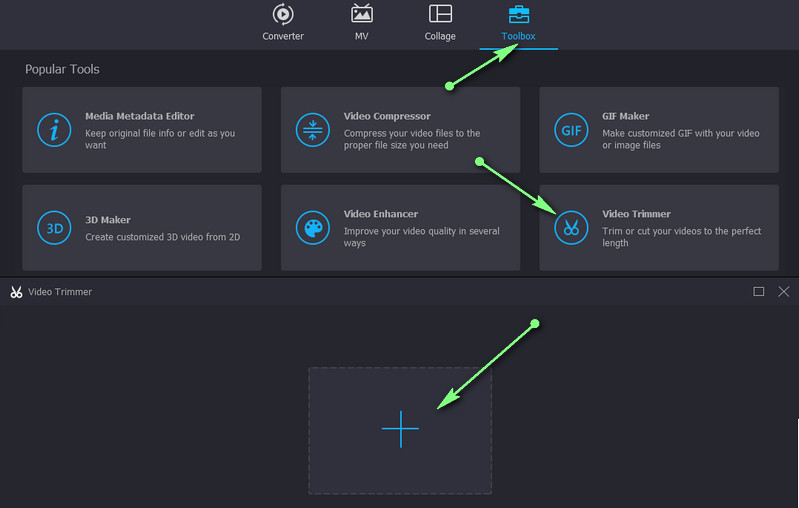
Trin 3. Beskær videoen
For at trimme videoen skal du nu vælge den sektion, der indeholder den første del af videoen, du vil slippe af med, ved at flytte Playhead. Klik derefter på Dele knappen fra menuen under fremviseren. Du kan også bruge skyderen til at trimme start- og startsektionerne. Du kan anvende fade-in og fade-out effekter på videoen for yderligere forbedring.
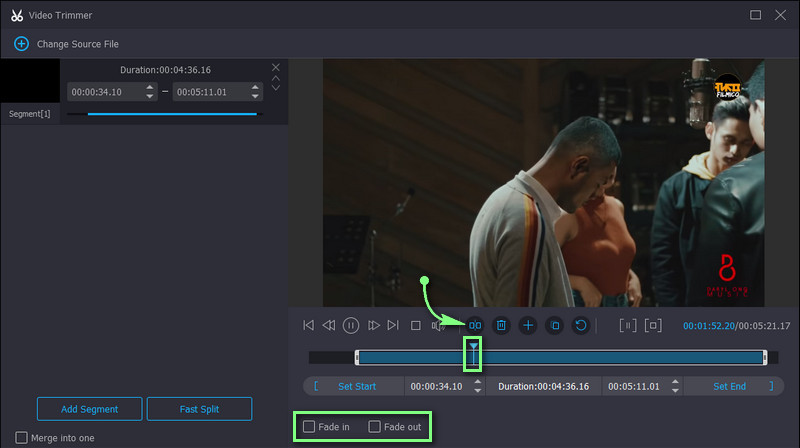
Trin 4. Gem videoens trimmede version
Hvis du er tilfreds med den video, du har trimmet, skal du klikke på Eksport knappen i nederste højre hjørne. Outputtet vises øjeblikkeligt, når processen er færdig. Så kan du forhåndsvise videoen med det samme.
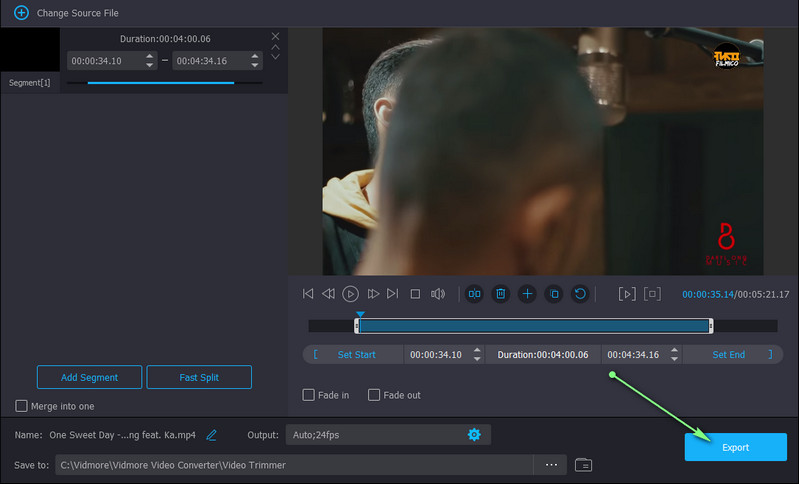
2. VLC Media Player
En anden god erstatning for MS Photos til at klippe videoer i Windows 10 er VLC Media Player. Dette program understøtter næsten alle computer- og mobilplatforme. Parallelt med det accepterer den en bred vifte af videoformater, så du kan klippe og se næsten ethvert videoformat. Trim videoer i dette Microsoft Photos-alternativ ved at følge nedenstående trin.
Trin 1. Start VLC Media Player og upload den video, du vil trimme med værktøjet.
Trin 2. Få adgang til Avancerede kontroller fra fanen Vis. Du bør se indstillinger tilføjet i bunden af grænsefladen.
Trin 3. Vælg nu den sektion, hvor du vil begynde at klippe videoen, og tryk derefter på det røde Optage knap. Når den når det afsnit, hvor du vil afslutte videoklipningen, skal du trykke på Pause knappen for at stoppe afspilningen af videoen.
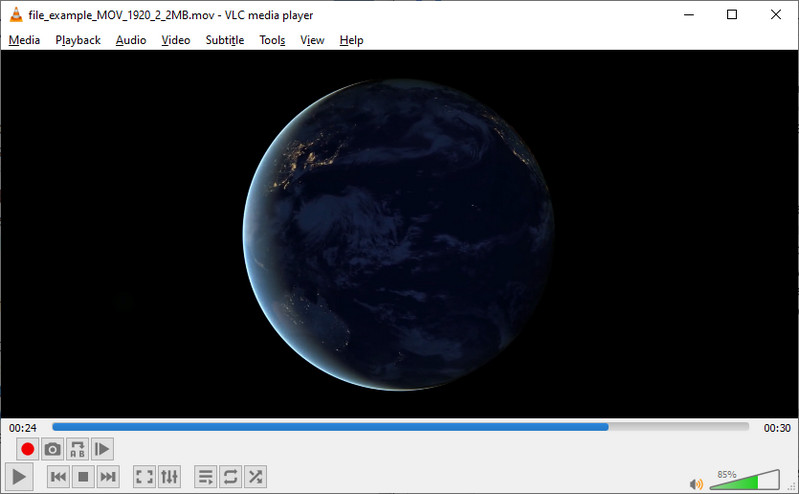
3. Avidemux
Ligesom det tidligere værktøj er Avidemux et multiplatformsprogram tilgængeligt på tværs af forskellige operativsystemer. Den kan udføre skære-, trimnings- og sammenføjningsopgaver. Det har faktisk en simpel grænseflade, men har en tendens til at være kompliceret for førstegangsbrugere. Ikke desto mindre, tag retningslinjerne nedenfor for at lære, hvordan du bruger dette alternativ.
Trin 1. Kør programmet på din computer, og åbn den video, du vil klippe.
Trin 2. Vælg derefter det punkt, hvor du vil starte videoklipningen, eller tryk på [ nøgle. Tryk på for at markere slutpunktet ] nøgle.
Trin 3. Gem endelig videoens trimmede version.
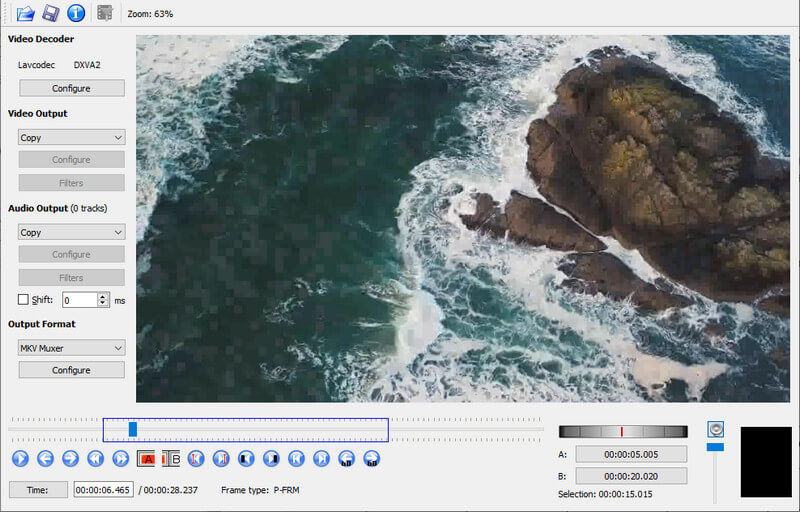
Yderligere læsning:
3 enkle måder at trimme en video i Windows 10/8/7 / XP / Vista
Google Fotos Movie Maker - Opret film med billeder og videoer
Del 3. Sammenligning af videotrimmerne
Vi har udarbejdet et sammenligningsdiagram af værktøjerne nævnt i dette indlæg for at inspicere programmerne yderligere. Tjek det ud nedenfor.
- Værktøjer
- MS billeder
- Vidmore Video Converter
- VLC
- Avidemux
| Understøttet OS | Videoeffekter | Understøttet format | Let at bruge |
| Windows | Understøttet | AVI, WMV, MP4 osv. | |
| Windows og Mac | Understøttet | MKV, MOV, AVI, MP4 og mere. | |
| Windows, Mac, iOS og Android | Ikke understøttet | WMV, FLV, MOV, AVI osv. | Lidt kompliceret |
| Windows, Mac og Linux | Ikke understøttet | AVI, ASF, DVD, MP4 osv. | Lidt kompliceret |
Del 4. Ofte stillede spørgsmål om trimning af videoer i MS Photos
Kan jeg trimme store videoer i Windows 10?
Ja. Ved hjælp af Microsoft Photos kan du trimme videoer uden længdebegrænsning. Uanset om videoen er kort eller lang, vil du derfor ikke have noget problem med at klippe eller trimme videoer.
Er det muligt at redigere videoer i Microsoft Photos?
Ja. Værktøjet tilbyder forskellige redigeringsmuligheder, herunder opdeling af videoer, trimning, tilføjelse af bevægelse, 3D-effekter, filtre, ændring af hastighed osv.
Kan jeg beskære videoer i Microsoft Photos?
Desværre er beskæringsværktøjet kun tilgængeligt til billeder. Hvis du ønsker at beskære videoer, kan du bruge Vidmore Video Converter til at beskære uden at gå på kompromis med kvaliteten.
Konklusion
Hvis du er nybegynder og har brug for at opdage hvordan man trimmer videoer i Microsoft Photos, den angivne vejledning er en stor hjælp. Men hvis du finder det lidt utilstrækkeligt til at redigere videoer, er der flere muligheder for dig at bruge. Vidmore kan være til stor hjælp med hensyn til betydelig videoforbedring. For at udføre videoklip i gratis og open source apps kan du vælge mellem VLC og Avidemux.


